Microsoft Store微软应用商店在不同的国家或地区上线的资源是不一样的,例如好多精美的Windows10主题,微软都是先上线美国区Microsoft Store,然后过了好久还不一定上线中国区。这时候,其实我们是可以从Microsoft Store下载appx应用包手动安装的。方法如下:
例如MS酋长想要下载已在美国区Microsoft Store上线的《Explore the USA PREMIUM》主题,已知该主题的网页版Microsoft Store网址为:

https://www.microsoft.com/en-us/p/explore-the-usa-premium/9p7bqk2rrpds
虽然能够访问该网页,但是却显示的是 Redeem a code 按钮,而不是 Get 按钮,无法获取安装。而如果你访问中国区Microsoft Store,则会提示“非常抱歉,您查找的页面不存在”。
这时我们只需借助一款在线工具 Online link generator for Microsoft Store (微软商店的在线链接生成器 https://store.rg-adguard.net/ ),即可获取获取该主题appx应用包的下载链接。
打开该在线工具后,可以看到一个链接地址输入框。如图:
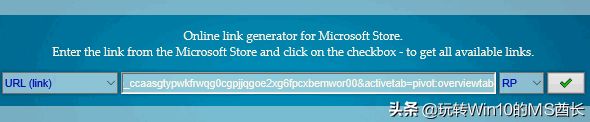
Online link generator for Microsoft Store
把上面的《Explore the USA PREMIUM》主题的网址输入其中,点击对号按钮,即可在下方显示appx应用包的下载链接。如图:
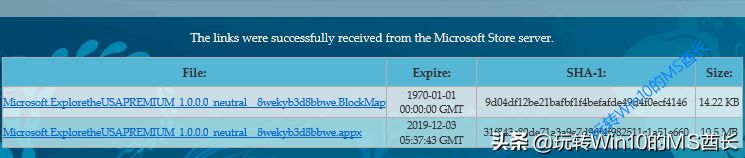
The links were successfully received from the Microsoft Store server
点击该链接即可下载。
appx下载完成后,直接双击运行,会显示“应用安装程序”窗口,并且提示该安装程序是“受信任的Microsoft Store应用”。如图:
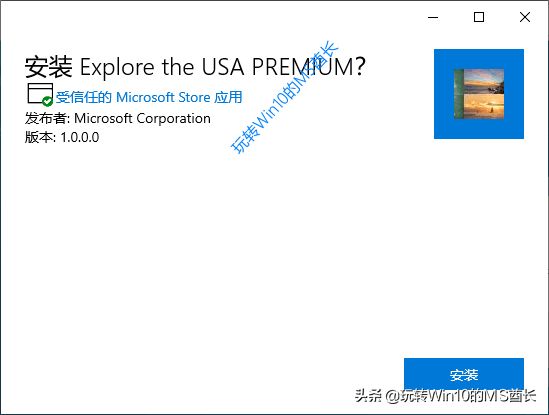
应用安装程序 – 受信任的Microsoft Store应用
点击“安装”按钮即可完成安装,安装完成后提示“已准备就绪”
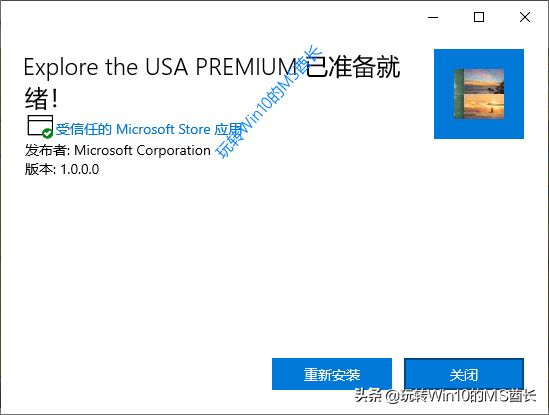
应用安装程序 – 已准备就绪
然后你进入“Windows设置 – 个性化 – 主题”设置界面,即可看到刚刚安装的《Explore the USA PREMIUM》主题,选中它,即可应用该主题。如图:
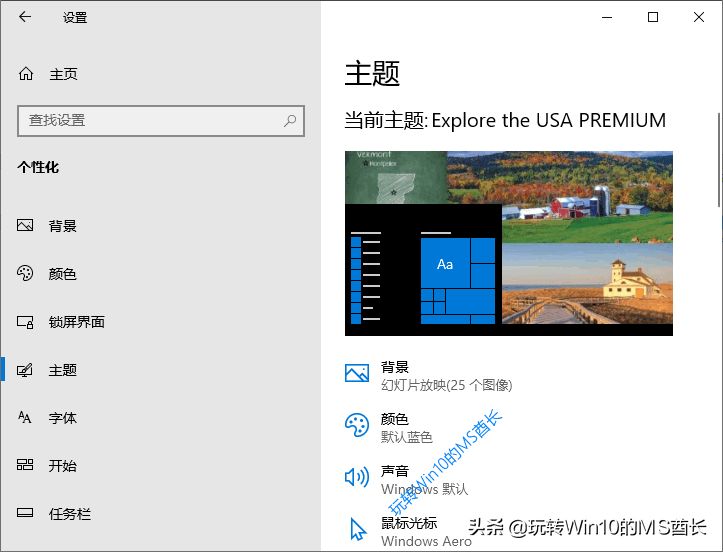
“Windows设置 – 个性化 – 主题”设置界面显示已成功安装主题
以上内容来源于网络,由“WiFi之家网”整理收藏!
原创文章,作者:电脑教程,如若转载,请注明出处:https://www.224m.com/202702.html

